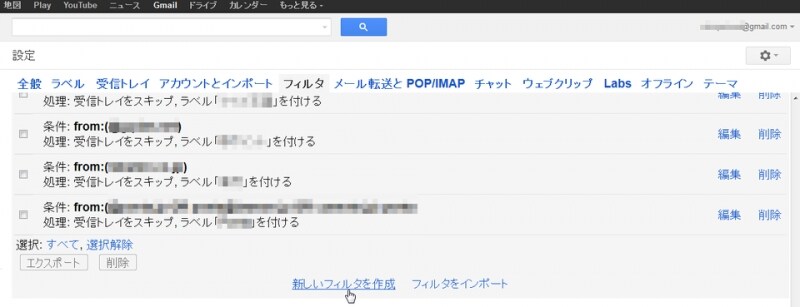Gmail Labs ラベルとフィルタの設定
受信メールを効率よく整理するために、ラベルとフィルタを活用して分類することをおすすめします。Gmail上で、メールを受信フォルダに振り分けて、そのフォルダにラベルを付けます。ラベルをつけて整理することで、目的のメールをすぐに見つけることができます。
■設定方法
- Gmailにログインします。画面上の歯車のアイコンをクリックし、設定をクリック。
- 設定画面→上部の「フィルタ」タブをクリック。
- 下部にある「新しいフィルタを作成」をクリックすると、フィルタの設定画面が表れます。
- フィルタで振り分ける条件を入力します。条件を入力後、[フィルタ テスト]をクリックしてフィルタが正常に機能するかをテストをします。正常にフィルタが機能していれば下段に該当するメールが表示されます。
- 「受信トレイをスキップ」と「ラベルを付ける」にチェックを入れます。その後「ラベルを選択」をクリック。
- 「新しいラベル」をクリックすると、ラベル名の入力画面が表れるので、「作成」をクリック。
- 「フィルタを作成」ボタンをクリックして完了です。